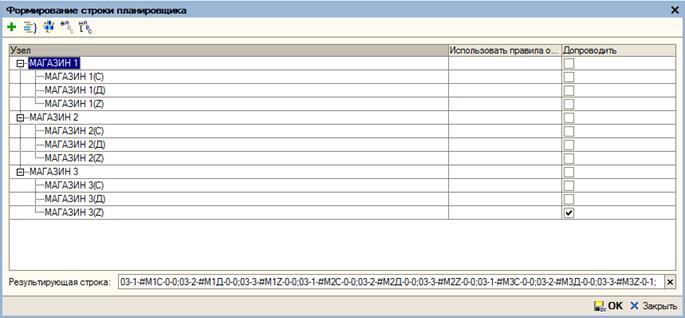Выполнение обмена в автоматическом режиме
Пользователю (меню «Сервис -> Структура компании -> Пользователи»), который должен выполнять обмен данными, в каждой базе в форме элемента необходимо установить подключение регламентного задания.


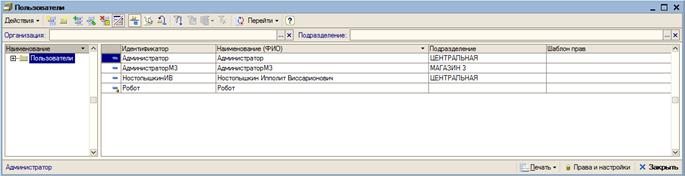
Сделать это можно на закладке «Планировщик задач», нажав кнопку «добавить», отмеченную на рисунке.



В открывшейся форме нужно заполнить все параметры в соответствии с рисунком ниже, после чего нажать кнопку выбора объекта.

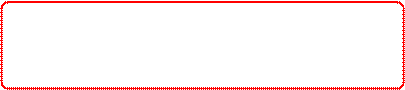
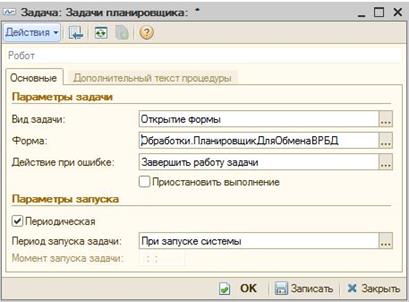
После того, как система запросит выбрать объект для запуска, нужно в открывшемся дереве указать режим «Обработки -> Планировщик для обмена данными в РБД для схемы с маршртуизацией.»


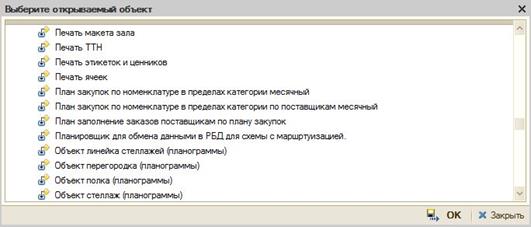
Итоговые параметры задачи необходимо записать.
После этого на сервере обмена необходимо создать задачу и/или ярлык для автозапуска сеанса 1С:Предприятия 8 в соответствующей базе данных от имении данного пользователя.
Например, для центральной базы
"C:\Program Files\1cv81\bin\1cv8.exe" enterprise /SSERVER1\CB /NАдминистратор /P1
Для периферийной базы
"C:\Program Files\1cv81\bin\1cv8.exe" enterprise /SSERVER1\M3 /NАдминистраторМ3 /P2
У каждого пользователя нужно настроить расписание сеансов обмена, для центральной базы – обмен с подчиненными узлами, для подчиненных – с центральной. Формат строки планировщика описан в следующем разделе.


11. Параметры планировщика обмена данными.
Обработка «Планировщик новой схемы» осуществляет в соответствии с заданным расписанием вызов внешнего модуля обмена.
Структура параметров запуска внешнего модуля следующая:
01-1-0000-1-1
-01 - Ключ выполняемых действий:
01 не выполнять никаких действий;
02 не выполнять никаких действий;
03 Выгрузка-Загрузка;
00 (и все остальные) не выполнять никаких действий;
-1 - План обмена
1 Промежуточный (нормативно-справочный)
2 Промежуточный (документы)
3 Промежуточный (Z отчеты)
- 0000 - Код узла обмена – надо указывать код узла плана обмена "Удаленные подразделения", причем, символом #, заменять недостающие символы. Например, узел с кодом ЦБ нужно указывать ##ЦБ
- 1 - Использовать правила обмена (указаны в соответствующем реквизите в форме)
1 использовать.
0 Не использовать.
- 1 - Необходимо допроведение
1 Допроводить по партиям.
0 Не допроводить по партиям.
Например, при необходимости выполнить обмен нормативно-справочной информацией без использования правил преобразования данных с узлом с кодом ЦБ и без допроведения по партиям, то необходимо в качестве параметра указать 03-1-##ЦБ-0-0;
При необходимости выполнить обмен регламентной информацией с использованием правил преобразования данных с узлом с кодом БЛ с допроведением по партиям, то необходимо в качестве параметра указать 03-3-##БЛ-1-1;
При необходимости последовательно выполнить обмен нормативно-справочной информацией без использования правил преобразования данных с узлами с кодами 01, 02, 03 и без допроведения по партиям, то необходимо в качестве параметра указать 03-1-##01-0-0;03-1-##02-0-0;03-1-##03-0-0;
Настроенные параметры можно сохранить в файл (в том числе, и выбранный файл правил преобразования данных).
Для каждого пользователя параметры хранятся в отдельном файле, который формируется по следующему алгоритму:
Путь к файлу: значение константы "ОбщийКаталог"+"\Services\";
Имя файла: ИмяПользователя+".ini";
При открытии система считывает сохраненные параметры и, если они заданы, то автоматически подключает выполнение обмена через 10 секунд после открытия формы.
Рассмотрим еще один пример настройки планировщика для выполнения нескольких расписаний:
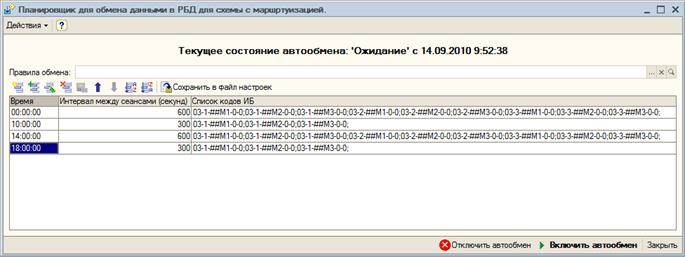
Выполнение задач выполняется в соответствии с их порядком в таблице планировщика и указанным временем – система анализирует текущее время и находит соответствие в таблице. После этого выполняет расшифровку параметров:
В данном примере будут выполняться следующие задачи:
в период с 00:00:00 по 09:59:59 с интервалом 600 секунд система однократно подключает непрерывное задание на обмен данными текущего узла с узлами:
Сначала – узел М1 по плану (контуру) нормативно-справочной информации.
Далее – узел М2 по плану (контуру) нормативно-справочной информации.
Далее – узел М3 по плану (контуру) нормативно-справочной информации.
Далее – узел М1 по плану (контуру) основной оперативный документооборот.
Далее – узел М2 по плану (контуру) основной оперативный документооборот.
Далее – узел М3 по плану (контуру) основной оперативный документооборот.
Далее – узел М1 по плану (контуру) регламентный документооборот.
Далее – узел М2 по плану (контуру) регламентный документооборот.
Далее – узел М3 по плану (контуру) регламентный документооборот.
При этом между каждым обменом происходит 15-ти секундная задержка (количество секунд – право «Таймаут диалогов») с вопросом о продолжении обмена – этот параметр не настраивается – т.е. пауза с вопросом возникает в любом случае.
По выполнении этих шести сеансов, ЕСЛИ текущее время меньше, либо равно 09:59:59, система делает 600-секундный перерыв. И снова однократно подключает данное задание.
Если по завершении данных сеансов обмена текущее время больше либо равно 10:00:00, то:
в период с 10:00:00 по 13:59:59 с интервалом 300 секунд система однократно подключает непрерывное задание на обмен данными текущего узла с узлами:
Сначала – узел М1 по плану (контуру) нормативно-справочной информации.
Далее – узел М2 по плану (контуру) нормативно-справочной информации.
Далее – узел М3 по плану (контуру) нормативно-справочной информации.
При этом между каждым обменом происходит 15-ти секундная задержка с вопросом о продолжении обмена.
По выполнении этих шести сеансов, ЕСЛИ текущее время меньше, либо равно 13:59:59, система делает 300-секундный перерыв. И снова однократно подключает данное задание.
Если по завершении данных сеансов обмена текущее время больше либо равно 10:00:00, то
в период с 14:00:00 по 17:59:59 с интервалом 600 секунд система однократно подключает непрерывное задание на обмен данными текущего узла с узлами:
Сначала – узел М1 по плану (контуру) нормативно-справочной информации.
Далее – узел М2 по плану (контуру) нормативно-справочной информации.
Далее – узел М3 по плану (контуру) нормативно-справочной информации.
Далее – узел М1 по плану (контуру) основной оперативный документооборот.
Далее – узел М2 по плану (контуру) основной оперативный документооборот.
Далее – узел М3 по плану (контуру) основной оперативный документооборот.
Далее – узел М1 по плану (контуру) регламентный документооборот.
Далее – узел М2 по плану (контуру) регламентный документооборот.
Далее – узел М3 по плану (контуру) регламентный документооборот.
При этом между каждым обменом происходит 15-ти секундная задержка с вопросом о продолжении обмена .
По выполнении этих шести сеансов, ЕСЛИ текущее время меньше, либо равно 17:59:59, система делает 600-секундный перерыв. И снова однократно подключает данное задание.
Если по завершении данных сеансов обмена текущее время больше либо равно 18:00:00, то:
в период с 18:00:00 по 23:59:59 с интервалом 300 секунд система однократно подключает непрерывное задание на обмен данными текущего узла с узлами:
Сначала – узел М1 по плану (контуру) нормативно-справочной информации.
Далее – узел М2 по плану (контуру) нормативно-справочной информации.
Далее – узел М3 по плану (контуру) нормативно-справочной информации.
При этом между каждым обменом происходит 15-ти секундная задержка с вопросом о продолжении обмена.
По выполнении этих шести сеансов, ЕСЛИ текущее время меньше, либо равно 23:59:59, система делает 300-секундный перерыв. И снова однократно подключает данное задание.
На следующие сутки цикл повторяется. Важно понимать, что в случае приема большого количества данных некоторые задания могут совсем не выполняться. Если, например, в период с 14:00:00 по 17:59:59 от какого-либо узла (узлов) по плану (контуру) «регламентный документооборот» поступит большой объем информации, и сеанс обмена не завершится до 23:59:59, а продолжится на следующий день и закончится в 02:00:00, то система «по техническим причинам» будет вынуждена «пропустить» задания, которые не были выполнены в период с 18:00:00 по 23:59:59.
В планировщик можно вставить автоматическое обновление узлов. Подробно это описано в разделе «15. Обновление конфигурации подчиненных узлов распределенной базы данных».
Для редактирования строки можно воспользоваться кнопкой выбора в поле ввода.


При этом откроется дополнительная форма формирования строки планировщика, заполненная всеми узлами РБД, с которыми возможен обмен данными.
Важно: строка всегда формируется заново, вне зависимости от того, были ли в форме планировщика введены какие-либо данные или нет.
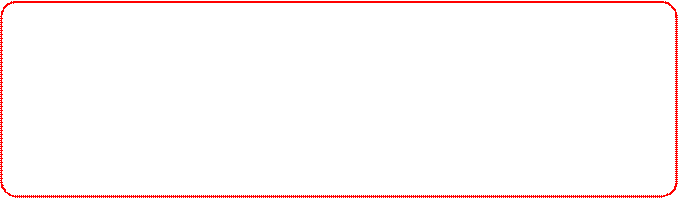
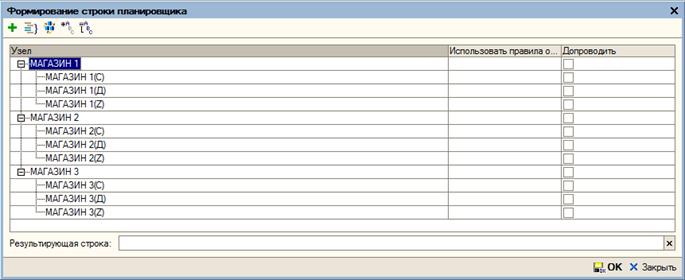
Результирующая строка формируется последовательным выбором узлов в дереве (выбирать следует только подчиненные элементы)


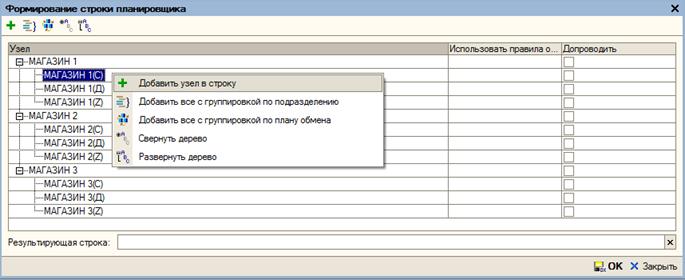
В результирующую строку будет добавлен соответствующий набор символов


Если после выполнения обмена с каким-либо узлом требуется выполнить допроведение по партиям, то в дереве следует установить параметр «Допроводить».


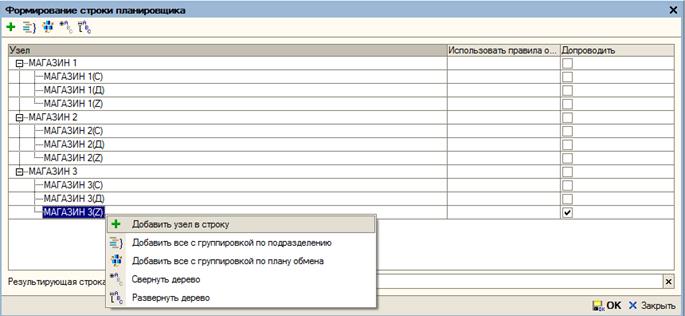
Допроведение всегда лучше устанавливать последнему узлу в списке, с которым предполагается выполнять обмен. В результате в строку будет добавлен набор символов, включающий допроведение.

Также в контекстном меню дерева предусмотрены функции автоматического добавления всех возможных узлов: с группировкой по подразделению или по плану обмена.

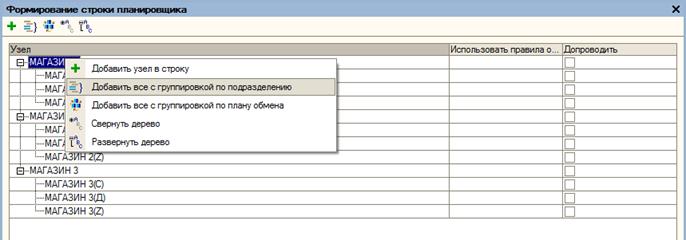
В первом случае, строка будет сформирована таким образом, что система выполнит обмен с первым подразделением в списке по всем трем планам обмена, потом перейдет к обмену со следующим подразделением.
Во втором случае, система должна будет выполнить обмен со всеми подразделениями по плану обмена «Нормативно-справочная информация», потом по плану «основной оперативный документооборот» и в конце по плану «Регламентный документооборот».
По окончании редактирования в форме следует нажать кнопку «ОК».